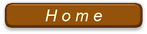ブラウザー画面のコピー
ブラウザでパソコン上にどこかのサイトを表示していてその画面をコピー(キャプチャ、参考)をしたい場合、すでに前の講座「画面のコピー法もいろいろ」で説明したように、用途によって使い分ける必要がある。
これらが自由に使い分けできれば、何処行っても恥ははかない。少なくとも初心者ではない。
以下に、主なソフトと主な特徴を挙げてみる。
使い分けための主な特徴
1.プリントスクリーン(Prt Sc) の利用 詳細リンク先
PCに標準装備 範囲指定ができない 瞬時に自動的にクリップボード
には入っているので、すぐに利用できる 加工機能はない
2.Snipping Tool の利用 詳細リンク先
PCに標準装備 範囲指定のオプションが選択可能 文字入力可能
キャプチャー開始の遅延が最大5秒まで 保存せずにクリップボードに
コピーも可能
3.JTrim の利用 詳細リンク先
JTrim がインストールされていないと利用不可 範囲指定はできないが
直ちに加工ができ、このソフト内で自由に範囲指定や拡大・縮小・円形
切り抜きなど多彩な加工が可能 キャプチャー開始の遅延が自由 それ
自身に文字入力機能がある
4.PDF ファイルの作成 詳細リンク先
PCに標準装備 範囲指定はできないが、1ページに納まらない場合で
も自動的にすべて収録できる キャプチャー開始の遅延不可(瞬時)
5.Nimbus Screenshot の利用 詳細リンク先
ブラウザの拡張機能によるので、標準装備のようなもの 範囲指定も含
めて、文字入力など多彩なオプションが可能 閲覧するだけならPDF
より便利で、切れ目なく連続してみることができる
PDFなら何ページにも及ぶものが1枚の画像として取り扱うことがで
きる ページが多くても高速
6.Windows lnk ワークスペースの利用
Windows 10 のみ標準装備 プリントスクリーン並みに簡便 キャプ
チャー開始の遅延はなく瞬時 範囲選択も四角形のみだが簡単 JTrim
ほど高機能ではないが、JTrim にない機能も装備 直感的にすぐ利用で
きるのも特徴